Док-станция Windows. Интеграция с плавающим окном и меню MainWindow
В Visual Studio 2010 Dockable Windows работает, как и ожидалось, в любой ситуации.
Если "плавающий" документ активен и выбрано какое-то меню (например, "Правка" -> "Вставить"), то "плавающий" документ все еще имеет фокус, и команда будет выполнена для этого "плавающего" окна. Также обратите внимание, как это хорошо видно в пользовательском интерфейсе. MainWindow.xaml по-прежнему активен, а главное окно в Visual Studio неактивно, даже если выбрано Team-menu.
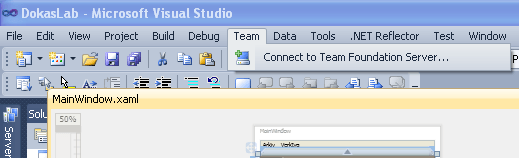
Я пытался получить то же поведение, используя множество различных сторонних стыковочных компонентов, но у них у всех одна и та же проблема: как только я выбираю меню, основное окно фокусируется, а мое плавающее окно больше не фокусируется. Кто-нибудь знает способ получить такое же поведение здесь, как в Visual Studio?
В данный момент я использую Infragistics xamDockManager, и проблему можно воспроизвести с помощью следующего примера кода.
- Щелкните правой кнопкой мыши "Заголовок 1" и выберите "Поплавок"
- Нажмите меню "Файл"
- Обратите внимание, как MainWindow получает фокус.
XMLNS:igDock="http://infragistics.com/DockManager"
<DockPanel LastChildFill="True">
<Menu DockPanel.Dock="Top">
<MenuItem Header="_File">
<MenuItem Header="_New"/>
</MenuItem>
</Menu>
<Grid>
<igDock:XamDockManager x:Name="dockManager" Theme="Aero">
<igDock:DocumentContentHost>
<igDock:SplitPane>
<igDock:TabGroupPane>
<igDock:ContentPane Header="Header 1">
<TextBox Text="Some Text"/>
</igDock:ContentPane>
<igDock:ContentPane Header="Header 2">
<TextBox Text="Some Other Text"/>
</igDock:ContentPane>
</igDock:TabGroupPane>
</igDock:SplitPane>
</igDock:DocumentContentHost>
</igDock:XamDockManager>
</Grid>
</DockPanel>
5 ответов
Команда Visual Studio обладает хорошей информацией об уроках, которые они извлекли при создании VS в WPF. Одна из проблем, с которой они столкнулись, была связана с управлением фокусом. В результате в WPF 4 появились новые функции, которые могут помочь.
Вот информация о проблеме, которая звучит как ваша ситуация:
Их обсуждение нового свойства "HwndSource.DefaultAcquireHwndFocusInMenuMode" звучит очень похоже на то, с чем вы сталкиваетесь.
РЕДАКТИРОВАТЬ
После дальнейшего изучения, похоже, что Visual Studio может перехватывать цикл сообщений Windows и возвращать определенные значения, чтобы заставить работать плавающие окна.
Я не программист на win32, но кажется, что когда пользователь щелкает меню в неактивном окне, Windows отправляет ему сообщение WM_MOUSEACTIVATE перед обработкой события мыши. Это позволяет главному окну определить, следует ли его активировать.
В моем неизмененном тестовом приложении WPF неактивное окно возвращает MA_ACTIVATE. Однако VS возвращает MA_NOACTIVATE. Документы указывают, что это говорит окнам НЕ активировать главное окно перед обработкой дальнейшего ввода. Я предполагаю, что Visual Studio перехватывает цикл сообщений Windows и возвращает MA_NOACTIVATE, когда пользователь нажимает на меню / панели инструментов.
Я смог сделать это в простом приложении WPF с двумя окнами, добавив этот код в окно верхнего уровня.
protected override void OnSourceInitialized(EventArgs e)
{
base.OnSourceInitialized(e);
var hook = new HwndSourceHook(this.FilterMessage);
var source2 = HwndSource.FromVisual(this) as HwndSource;
source2.AddHook(hook);
}
private IntPtr FilterMessage(IntPtr hwnd, int msg, IntPtr wParam, IntPtr lParam, ref bool handled)
{
const int WM_MOUSEACTIVATE = 0x0021;
const int MA_NOACTIVATE = 3;
switch (msg)
{
case WM_MOUSEACTIVATE:
handled = true;
return new IntPtr(MA_NOACTIVATE);
}
return IntPtr.Zero;
}
В вашем случае вам, вероятно, потребуется добавить дополнительную логику, которая будет проверять, на что нажал пользователь, и на основе этого решать, следует ли перехватить сообщение и вернуть MA_NOACTIVATE.
РЕДАКТИРОВАТЬ 2
Я приложил пример приложения WPF, в котором показано, как это сделать с помощью простого приложения WPF. Это должно работать почти так же, как с плавающими окнами из набора инструментов для стыковки, но я не тестировал этот конкретный сценарий.
Образец доступен по адресу: http://blog.alner.net/downloads/floatingWindowTest.zip
В примере есть комментарии к коду, чтобы объяснить, как это работает. Чтобы увидеть его в действии, запустите образец, нажмите кнопку "открыть другое окно". Это должно поместить фокус в текстовое поле нового окна. Теперь щелкните меню редактирования в главном окне и используйте команды, такие как "выбрать все". Они должны работать в другом окне, не выводя "главное окно" на передний план.
Вы также можете нажать на пункт меню "Выход", чтобы увидеть, что он по-прежнему может направлять команды в главное окно, если это необходимо.
Ключевые моменты (Активация / Фокус):
- Используйте HwndSource.DefaultAcquireHwndFocusInMenuMode, чтобы заставить работающие меню перестать захватывать фокус.
- Подцепите цикл сообщений и верните "MA_NOACTIVATE", когда пользователь щелкает меню.
- Добавьте обработчик событий в PreviewGotKeyboardFocus и установите для e.Handled значение true, чтобы меню не пыталось захватить фокус.
Ключевые моменты (команды):
- Перехватите события главного окна "CommandManager.PreviewCanExecute" и "CommandManager.PreviewExecuted".
- В этих событиях определите, есть ли в приложении "другое окно", которое должно быть целью событий.
- Вручную вызовите исходную команду против "другого окна".
Надеюсь, это работает для вас. Если нет, дайте мне знать.
Я использовал отличный ответ от NathanAW и создал ResourceDictionary содержащий Style за Window (который должен использоваться MainWindow), содержала ключевые части для решения этой проблемы.
Обновление: добавлена поддержка ToolBar так же как Menu
Он включает в себя тестирование попаданий специально для MainMenu или ToolBar, чтобы решить, следует ли разрешить фокусировку.
Причина, по которой я использовал ResourceDictionary для этого, заключается в возможности повторного использования, поскольку мы будем использовать это во многих проектах. Кроме того, код для MainWindow может оставаться чистым.
MainWindow можно использовать этот стиль с
<Window...>
<Window.Resources>
<ResourceDictionary>
<ResourceDictionary.MergedDictionaries>
<ResourceDictionary Source="NoFocusMenuWindowDictionary.xaml"/>
</ResourceDictionary.MergedDictionaries>
</ResourceDictionary>
</Window.Resources>
<Window.Style>
<StaticResource ResourceKey="NoFocusMenuWindow"/>
</Window.Style>
<!--...-->
</Window>
NoFocusMenuWindowDictionary.xaml
<ResourceDictionary xmlns="http://schemas.microsoft.com/winfx/2006/xaml/presentation"
xmlns:x="http://schemas.microsoft.com/winfx/2006/xaml"
x:Class="MainWindowVS2010Mode.NoFocusMenuWindowDictionary">
<Style x:Key="NoFocusMenuWindow" TargetType="Window">
<EventSetter Event="Loaded" Handler="MainWindow_Loaded"/>
</Style>
<Style TargetType="Menu">
<EventSetter Event="PreviewGotKeyboardFocus"
Handler="Menu_PreviewGotKeyboardFocus"/>
</Style>
<Style TargetType="ToolBar">
<EventSetter Event="PreviewGotKeyboardFocus"
Handler="ToolBar_PreviewGotKeyboardFocus"/>
</Style>
</ResourceDictionary>
NoFocusMenuWindowDictionary.xaml.cs
namespace MainWindowVS2010Mode
{
public partial class NoFocusMenuWindowDictionary
{
#region Declaration
private static Window _mainWindow;
private static bool _mainMenuOrToolBarClicked;
#endregion // Declaration
void MainWindow_Loaded(object sender, RoutedEventArgs e)
{
_mainWindow = sender as Window;
HwndSource.DefaultAcquireHwndFocusInMenuMode = true;
Keyboard.DefaultRestoreFocusMode = RestoreFocusMode.None;
HwndSource hwndSource = HwndSource.FromVisual(_mainWindow) as HwndSource;
hwndSource.AddHook(FilterMessage);
}
private static IntPtr FilterMessage(IntPtr hwnd, int msg, IntPtr wParam, IntPtr lParam, ref bool handled)
{
const int WM_MOUSEACTIVATE = 0x0021;
const int MA_NOACTIVATE = 3;
switch (msg)
{
case WM_MOUSEACTIVATE:
if (ClickedMainMenuOrToolBarItem())
{
handled = true;
return new IntPtr(MA_NOACTIVATE);
}
break;
}
return IntPtr.Zero;
}
#region Hit Testing
private static bool ClickedMainMenuOrToolBarItem()
{
_mainMenuOrToolBarClicked = false;
Point clickedPoint = Mouse.GetPosition(_mainWindow);
VisualTreeHelper.HitTest(_mainWindow,
null,
new HitTestResultCallback(HitTestCallback),
new PointHitTestParameters(clickedPoint));
return _mainMenuOrToolBarClicked;
}
private static HitTestResultBehavior HitTestCallback(HitTestResult result)
{
DependencyObject visualHit = result.VisualHit;
Menu parentMenu = GetVisualParent<Menu>(visualHit);
if (parentMenu != null && parentMenu.IsMainMenu == true)
{
_mainMenuOrToolBarClicked = true;
return HitTestResultBehavior.Stop;
}
ToolBar parentToolBar = GetVisualParent<ToolBar>(visualHit);
if (parentToolBar != null)
{
_mainMenuOrToolBarClicked = true;
return HitTestResultBehavior.Stop;
}
return HitTestResultBehavior.Continue;
}
public static T GetVisualParent<T>(object childObject) where T : Visual
{
DependencyObject child = childObject as DependencyObject;
while ((child != null) && !(child is T))
{
child = VisualTreeHelper.GetParent(child);
}
return child as T;
}
#endregion // Hit Testing
#region Menu
private void Menu_PreviewGotKeyboardFocus(object sender, KeyboardFocusChangedEventArgs e)
{
Menu menu = sender as Menu;
if (menu.IsMainMenu == true)
{
e.Handled = true;
}
}
#endregion // Menu
#region ToolBar
private void ToolBar_PreviewGotKeyboardFocus(object sender, KeyboardFocusChangedEventArgs e)
{
e.Handled = true;
}
#endregion // ToolBar
}
}
Просто из любопытства, вы пытались связать MenuItem.CommandTarget к XamDockManager.ActivePane?
Глядя на документацию XamDockManager, я также вижу CurrentFlyoutPane свойство, которое возвращает "Infragistics.Windows.DockManager.ContentPane в настоящее время в UnpinnedTabFlyout или ноль, если всплывающее окно не отображается". Я не уверен, какое свойство будет уместным в вашем сценарии, но стоит попробовать.
Я знаю, что это старый пост, но Prism может сделать вашу жизнь намного проще. Используя RegionAdapter, созданный здесь:
http://brianlagunas.com/2012/09/12/xamdockmanagera-prism-regionadapter/
Вы можете легко отслеживать, какое окно является активным, плавающим или нет, используя интерфейс IActiveAware. Команды Prism также учитывают это и могут выполнять команды только в активном представлении. В блоге есть пример приложения, с которым вы можете поиграть.
Я не уверен, как это сделать, но я знаю, что у Infragistics есть отличный форум поддержки, поэтому, возможно, стоит задать там вопрос.